Cum se remediază dacă Dropbox Zip sau Folder este prea mare pentru a fi descărcat
Depanare Pc / / August 05, 2021
Dropbox este un serviciu de găzduire de fișiere care vă permite să partajați fișiere mari cu prietenii. Tot ce trebuie să faceți este să partajați fișierul Zip printr-un link, iar prietenul dvs. îl va putea descărca. Dar mulți utilizatori s-au plâns că, în timp ce descarcă fișierul Zip dintr-un link Dropbox partajat, apare un mesaj de eroare care spune: „Fișierul ZIP este prea mare pentru a fi descărcat.”
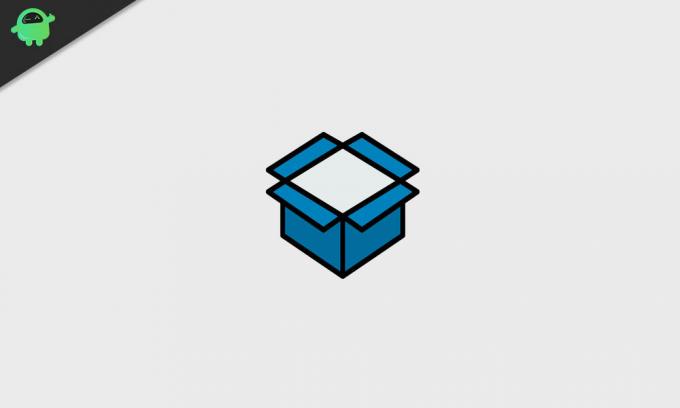
Cuprins
-
1 Metodele de rezolvare a fișierului Dropbox Zip sunt prea mari pentru a descărca eroarea:
- 1.1 Metoda 1: Împărțiți fișierul Zip în părți mai mici:
- 1.2 Metoda 2: Utilizați clientul software pentru desktop Dropbox:
- 1.3 Metoda 3: Verificați spațiul de stocare pe hard disk:
Metode de rezolvare a Fișierul Dropbox Zip este prea mare pentru a fi descărcat eroare:
Dacă sunteți un utilizator Dropbox care se confruntă cu aceeași eroare, atunci ați ajuns la locul potrivit. Acest articol vă va arăta câteva metode utile pe care le puteți utiliza pentru a rezolva eroarea. Mergeți până la metode și vedeți care dintre ele funcționează cel mai bine pentru dvs.
Metoda 1: Împărțiți fișierul Zip în părți mai mici:
Trebuie să știți că Dropbox permite doar o limită de descărcare de GB pentru descărcarea fișierului sau folderului Zip. Utilizatorii nu pot descărca un fișier Zip care depășește limita de date de un GB. Mai mult, limita de date se aplică și linkurilor partajate, indiferent dacă persoana care descarcă fișierul Zip are sau nu un cont Dropbox.
Pentru a evita eroarea, trebuie să împărțiți fișierul Zip mare în părți mici. Puteți beneficia de ajutorul oricărui software precum instrumentul 7-Zip sau WinZip. După împărțirea fișierului Zip, partajați părțile mici, cum ar fi link-uri, și vedeți dacă eroarea apare din nou.
Metoda 2: Utilizați clientul software pentru desktop Dropbox:
Un alt mod de a rezolva Fișierul ZIP este prea mare pentru a fi descărcat erori este prin adăugarea clientului de software Dropbox desktop în Windows. Software-ul Dropbox Desktop nu are aceleași restricții privind limita de descărcare ca Dropbox.com. Deci, veți putea evita eroarea. Iată un ghid rapid pentru dvs.
- Mai întâi, trebuie să descărcați fișierul Software Dropbox pe desktop.
- Apoi, porniți Instalator Dropbox și adăugați software-ul pe desktop sau laptop.
- Lansați software-ul și introduceți link către folderul Dropbox partajat din nou.
- Faceți clic pe Adaugă în Dropbox opțiune.
- Trebuie să selectați Deschis în loc de Descărcare pentru partajat Zip în Dropbox.com.
- Apăsați butonul respectiv pentru a deschide Zip in Explorator de fișiere.
- Acum, după ce ați adăugat fișierul Zip într-un cont Dropbox, acesta se va sincroniza automat cu folderul Dropbox de pe computer și îl puteți deschide fără să întâlniți nicio eroare.
Metoda 3: Verificați spațiul de stocare pe hard disk:
Dacă fișierul Zip pe care doriți să îl descărcați nu depășește limita de 1 GB, este posibil ca spațiul de stocare pe hard disk să nu aibă suficient spațiu pentru acesta. Deci, ar trebui să verificați hard diskul urmând pașii de mai jos.
- Faceți clic pe Explorator de fișiere opțiunea din bara de activități.

- Selectați Acest PC opțiune pentru a viziona o prezentare generală a dispozitivelor și a unităților.
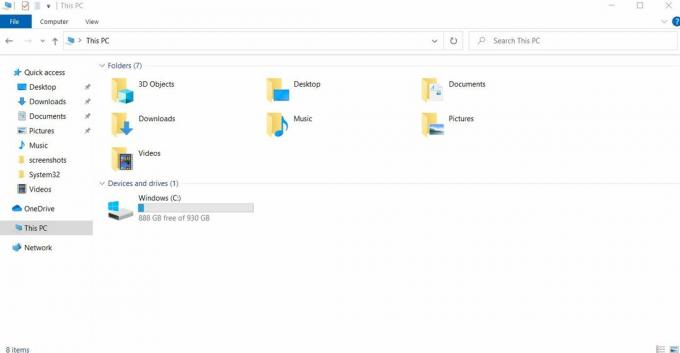
- Puteți verifica spațiul pe hard disk uitându-vă la bara prezentă sub C: conduce.
- Vedeți dacă are suficient spațiu de stocare pe hard disk pentru a descărca Zip.
- Există o altă opțiune disponibilă este Declutter. Puteți declanșa unitatea mutând unele date pe o altă unitate sau ștergând unele date nedorite. După ce ați golit spațiu pe hard disk, încercați din nou să descărcați fișierul Zip.
Dropbox este un instrument util atunci când vine vorba de partajarea fișierelor mari. Singura problemă cu Dropbox este Fișierul ZIP este prea mare pentru a fi descărcat eroare. Eroarea este frustrantă, deoarece nu vă permite să descărcați fișierul sau folderul Zip de pe linkul partajat.
Dar nu vă faceți griji. Vă oferim câteva metode eficiente pe care le puteți utiliza pentru a rezolva eroarea. Pașii sunt simpli și îi puteți efectua fără niciun ajutor. Sperăm că acest articol a fost perspicace și ați putut găsi toate răspunsurile dvs. cu privire la Fișierul ZIP este prea mare pentru a fi descărcat eroare. După ce ați citit acest articol, dacă aveți întrebări sau feedback, vă rugăm să notați comentariul în căsuța de comentarii de mai jos.



